
部署映像服务和管理命令行选项
9页1、部署映像服务和管理命令行选项发布时间: 2009 年 10 月更新时间: 2009 年 10 月应用到: Windows 7部署映像服务和管理 (DISM.exe) 用于安装、卸载、配置和更新脱机 Windows(R) 映像和脱机 Windows 预安装环境 (Windows PE) 映像中的功能和程序包。可用于处理映像的命令和选项取决于您所处理的 Windows 操作系统(Windows7、 Windows Vista Service Pack 2 (SP2)、Windows Vista Service Pack 1 (SP1)、Windows Server 2008 R2、Windows Server 2008 或 Windows PE),以及映像是脱机还是处于运行状态的操作系统。所有的命令都可用于处理脱机 Windows 映像。这些命令的子集可用于处理处于运行状态的操作系统。DISM 命令行选项是全局选项,而且可与大多数服务命令行选项一同使用。服务命令行选项独立发挥作用,不能与其他服务命令行选项结合使用。通过装载 Windows 映像或指定处于运行状态的操作系统,可以处理该 Wi
2、ndows 映像。DISM 取代了多个 Windows OEM 预安装工具包 (Windows OPK) 工具,包括 PEImg、Intlcfg 和程序包管理器。DISM 命令行选项若要处理脱机 Windows 映像,必须先装载该映像。可以使用 Windows 映像 (WIM) 命令和参数来装载 WIM 映像,以便进行处理和管理。还可以使用这些命令列出索引或验证正在装载的映像的体系结构。更新映像后,必须将其卸载并提交或放弃已做的更改。以下命令可用于装载、卸载和查询 WIM 文件。这些选项不区分大小写。选项 参数 描述 /Mount-Wim /WimFile:/Index:/Name:/MountDir:/ReadOnly 将 WIM 文件装载到指定的目录,以便可对其进行处理。/ReadOnly 设置具有只读权限的已装载映像。可选。备注 对于指定 WIM 文件的大多数操作,需要索引或名称值。 示例:复制代码 Dism /Mount-Wim /WimFile:C:testimagesinstall.wim /index:1 /MountDir:C:testoffline /ReadOnly
3、复制代码 Dism /Mount-Wim /WimFile:C:testofflineinstall.wim /name:Windows Vista HomeBasic /MountDir:C:testoffline/Commit-Wim /MountDir:应用对所装载映像已做的更改。在使用 /unmount 选项之前,映像一直保持装载状态。示例:复制代码 Dism /Commit-Wim /MountDir:C:testoffline/Unmount-Wim /MountDir:/Commit | /Discard卸载 WIM 文件并提交或放弃装载映像时所做的更改。示例:复制代码 Dism /Unmount-Wim /MountDir:C:testoffline /commit复制代码 Dism /Unmount-Wim /MountDir:C:testoffline /discard/Remount-Wim /MountDir:重新装载已装载但不能访问的 WIM 文件并使其可供处理。示例:复制代码 Dism /Remount-Wim /MountDir:/Cleanup-Wim
4、删除与已放弃的装载 WIM 映像相关联的所有资源。此命令不会卸载当前装载的映像,也不会删除可能重新装载的映像。示例:复制代码 Dism /Cleanup-Wim/Get-WimInfo /WimFile:/Index:/Name:显示有关 WIM 中的映像信息。与 /Index 或 /Name 选项一同使用时,将显示有关指定映像的信息。示例:复制代码 Dism /Get-WimInfo /WimFile:C:testofflineinstall.wim /index:1/Get-MountedWimInfo 列出当前装载的映像以及有关已装载映像的信息(如读/写权限、装载位置、装载文件的路径,以及装载映像索引)。示例:复制代码 Dism /Get-MountedWimInfo几乎所有 DISM 命令的基本语法都相同。装载或应用 Windows 映像使其可作为平面文件结构脱机使用后,可以指定任何 DISM 选项、将用于更新映像的服务命令,以及脱机映像的位置。只能在一个命令行中使用一个服务命令。如果您正在处理处于运行状态的计算机,则可以使用 /Online 选项,而不需要指定脱机 Windo
《部署映像服务和管理命令行选项》由会员wt****50分享,可在线阅读,更多相关《部署映像服务和管理命令行选项》请在金锄头文库上搜索。

高电压技术 第一章第四节 起始电压与气压的关系

风湿免疫病的新认识与新进展

频数分布表与频数分布直方图1

青岛版九上1.1《平行四边形及其性质》(1)

集团整体业务群的战略安排

金钱_共同面对的话题71171

重要有机物的制备

重性精神疾病的防治培训

酵母醇脱氢酶的提取及专一性测定

高二选修(溶液的酸碱性)2010hy

高二生物必修3《生态系统的物质循环》课件

高一数学集合的基本关系

陈-从梯子的倾斜程度谈起(2)

阿卡宁衍生物合成产物中乙酰胆碱酯酶抑制剂的筛选 -

课题1 海带中碘元素的分离及检验

说不尽的桥课件1

语法--英语词性分类及用法
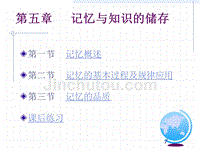
记忆与知识的储存

解读“引起近视的其它原因”

计算机算法设计与分析(第3版)第2章
 灵芝种植及其产业化项目可行性研究报告模板-代写定制
灵芝种植及其产业化项目可行性研究报告模板-代写定制
2023-12-22 97页
 100万台家用扫地机机器人、1万台商用机器人项目建议书写作模板-代写定制
100万台家用扫地机机器人、1万台商用机器人项目建议书写作模板-代写定制
2023-01-25 65页
 薄涂型环氧地坪涂料项目可行性研究报告模板
薄涂型环氧地坪涂料项目可行性研究报告模板
2023-10-08 97页
 贝洛尔、乙基维生素C项目可行性研究报告模板
贝洛尔、乙基维生素C项目可行性研究报告模板
2023-11-12 97页
 压敏电阻项目建议书写作模板
压敏电阻项目建议书写作模板
2023-10-31 63页
 钢结构厂房可靠性安全性检测鉴定报告(特制内容)
钢结构厂房可靠性安全性检测鉴定报告(特制内容)
2023-09-22 33页
 年产1000套精酿啤酒机械设备项目可行性研究报告模板-拿地申请立项
年产1000套精酿啤酒机械设备项目可行性研究报告模板-拿地申请立项
2022-11-22 99页
 汽车热成型零部件智能化产线技术改造项目建议书写作模板-代写定制
汽车热成型零部件智能化产线技术改造项目建议书写作模板-代写定制
2022-08-28 64页
 7000吨大豆蛋白纤维生产线项目可行性研究报告模板立项审批
7000吨大豆蛋白纤维生产线项目可行性研究报告模板立项审批
2023-01-07 103页
 PCR扩增仪项目可行性研究报告模板
PCR扩增仪项目可行性研究报告模板
2023-08-10 87页

